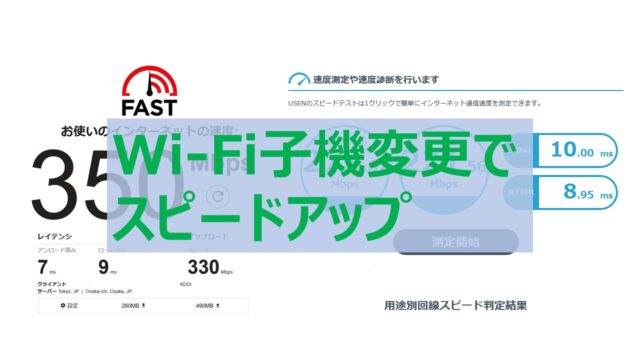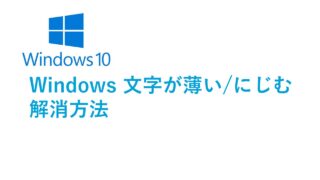PCモニター(ディスプレイ)の高さの変更と用途によって位置を変えたかったので、モニターアーム「エルゴトロン LX」を1年以上利用しています。
・仕事用のサブモニター
2台目モニター用。資料を表示したり、オンライン会議の画面を表示したり。
PC作業でなるべく低い位置に配置したい。
・Amazon Fire TV Stickで ネットフリックスやAmazon Prime Videoを見るためにPC作業とは違う位置と高さにしたい。
モニターアームに取り付け可能なモニター
モニターがVESA規格に対応している必要があります。
1万円台の安いモニターだとVESA対応していないモニターがあるので、注意してください。
VESA規格とは、モニターの背面に取り付けるネジ穴の位置の規格です。
VESA規格に対応しているモニターには、主に「75×75mm」または「100×100mm」の間隔で4つのネジ穴があります。
エルゴトロン LX は、75mmと100mmの両方のネジ穴があるので、VESA対応しているモニターであれば、どのモニターも取り付け可能です。
画面を低い位置にしたい
私のモニターは、以下のように高さ調整ができなく、目線が高すぎて疲れるタイプのものだったので低くしたかった。

以下のように机に付くぐらいまで、低い位置に下げれます。

2つ目のモニターとして
右のモニターにモニターアームを付けていますが、角度と高さの調整が非常にやりやすいです。
左が23インチで、右が27インチでモニターアーム付きです。

モニターアーム取り付け
私のモニタは、同梱品に含まれる「VESA規格 マウンタ」を以下のように背面に付けるとモニターアームへの取り付けが可能になるタイプのモノでした。
27インチのモニターです。

スタンドを付ける部分にこのマウンタを装着し、VESA規格のネジ穴に取り付けます。

机に挟み込んで固定します。5cmぐらい幅がないと取り付けはできません。
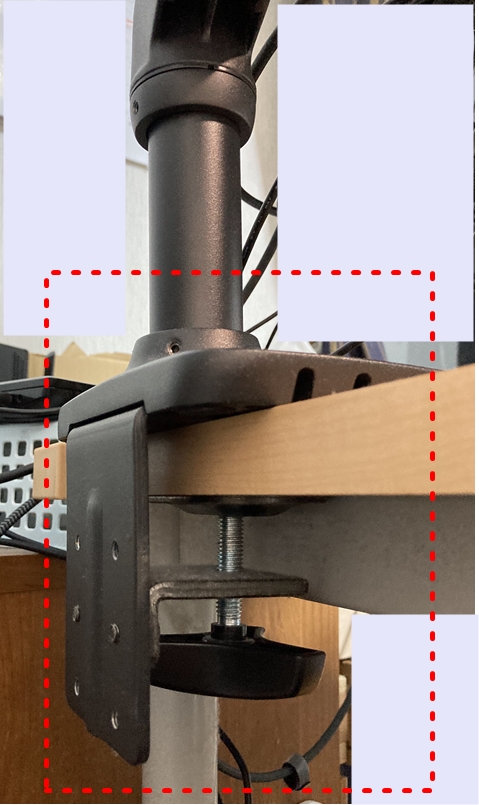
表から見た台座は以下のような感じで場所も取りません。
モニターの下にいろいろモノを置くことも可能です。

エルゴトロン以外もあります
私は「エルゴトロン LX デスクマウント モニターアーム 」を使っていますが、
Amazonブランドでエルゴトロン社のOEM製品が 3,000円ほど安く販売されています。
「Amazonベーシック モニターアーム シングル ディスプレイタイプ ブラック」
6000円前後の少し安い製品もあるので、探して見てはいかがでしょうか。
モニタの高さや位置を変えれるのは、結構便利ですよ。
2画面用のデュアルディスプレイアームでも机まわりがスッキリすると思います。
机の上で広いスペースを使った作業したい場合など、邪魔にならない位置に簡単に移動可能です。
聞いているだけでいいオンライン会議などは、モニターの位置を変えて立ったり、寝転がったりして体勢を変えて見ています。
(私の会社は顔出しは不要なので)
ディスプレイを選ぶときのポイント3つ
■ディスプレイを選ぶときのポイント3つ
・縦横回転 :縦向きも意外と使える
・高さ調節機能:スタンドが高い位置のものがあり、高さ調整できないと目線が上になりツライ
・VESA対応 :モニターアームを使う予定なら必要。専用マウンタか取り付け用の穴があります。
売れ筋で、上記を満たすディスプレイは以下。(ご参考)
あとがき
1万円を超える高いものですが、一度この便利さを味わうとモニターアームなしには戻れないですね。